- 系统
- 教程
- 软件
- 安卓
时间:2020-04-28 来源:u小马 访问:次
Win10专业版系统共享打印机拒绝访问该怎么办?打印机在职场中的运用是非常普遍,也是非常重要的一个产品。平时Win10专业版系统经常会用到打印机共享,很多时候都会使用打印机共享的功能,但是有时Win10系统明明设置了共享,但是其他人访问时还是被拒绝,这怎么办?今天小编就来教大家Win10专业版系统共享打印机拒绝访问的解决方法,希望大家会喜欢。
Win10专业版共享打印机拒绝访问的解决方法:
第一步、在共享打印机的计算机上,打开控制面板,单击“查看设备和打印机”
第二步、在打开的设备列表,右键单击共享的打印机,单击“打印机属性”,选中这台打印机
第三步、在“共享”选项卡下,填写正确的“共享名”
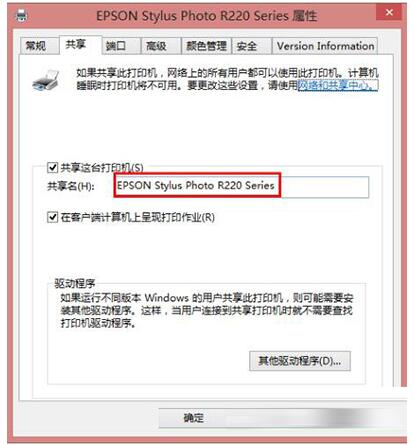
第四步、打开“安全”选项卡,可以看到在“组或用户名”下没有“everyone”这一项,点击“添加”按钮
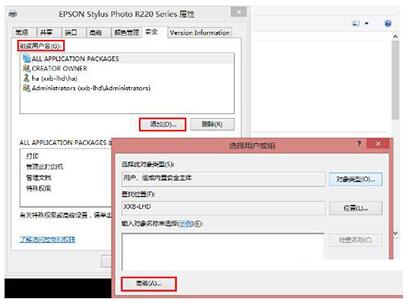
第五步、在出现的“选择用户或组”的界面,点击“立即查找”,在列表中找到“everyone”,点击“确定”
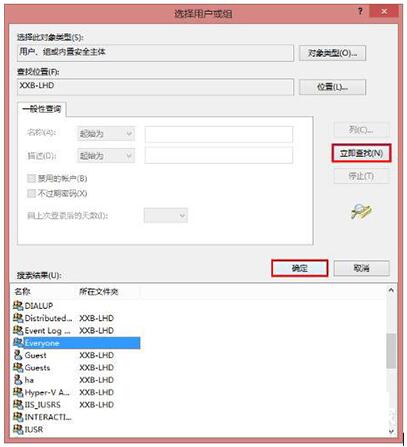
第六步、再返回的界面可以看到“everyone”已经在列表中,点击“确定”
第七步、可以看到“everyone”已经添加到“组或用户”的列表中,为其设置权限,我们在“打印”后面“允许”下的复选框打勾,只给分配打印权限

以上介绍的内容就是关于Win10专业版系统共享打印机拒绝访问的解决方法,不知道大家学会了没有,如果你也遇到了这样的问题的话可以按照小编的方法自己尝试一下,希望可以帮助大家解决问题,谢谢!!!想要了解更多的Windows10技巧请关注Win10镜像官网~~~~





